Excel如何在图表中添加分割线
1、如图所示,数据表是半年数据统计,我们想在图表中的四月和五月间添加一条分割线,效果如图
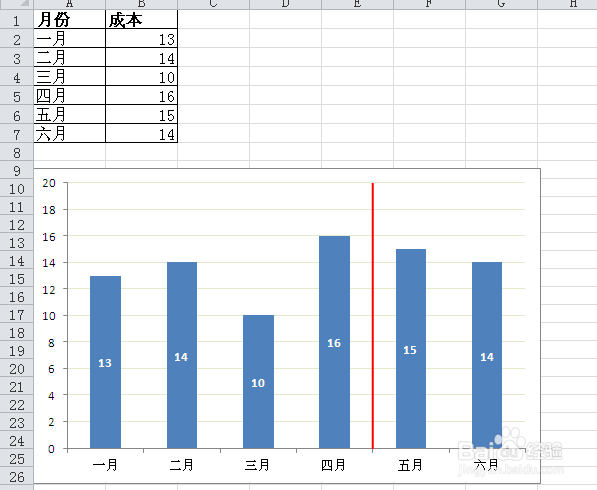
2、第一步,根据数据表插入柱形图

3、第二步,双击数值轴,调出“设置坐标轴格式”对话框,把最大值固定住
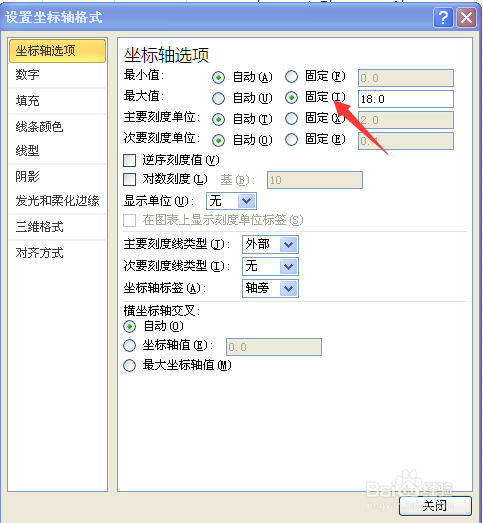
4、第三步,右键单击图表区,选中“选择数据”,添加一个系列,系列名称就叫“分割线”,用默认的值1就行。确定后,在图表中出现一个红色的小柱子就是我们刚添加的系列披斤。

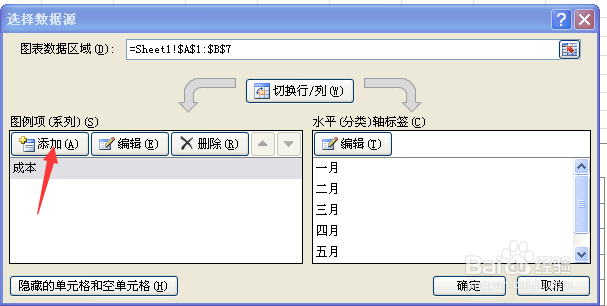
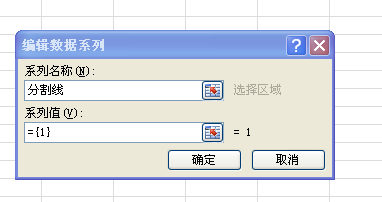
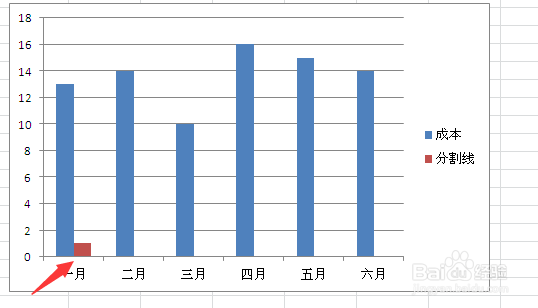
5、第四步,右键单击这个红色小柱子(分割线系列),选“更改图表类型”,图表类型改为带直线的散点图。此时分割线系列舍瞧八在图表中显示成一个红色的点
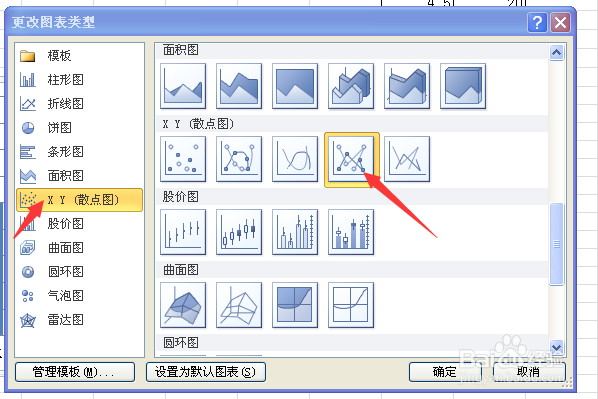
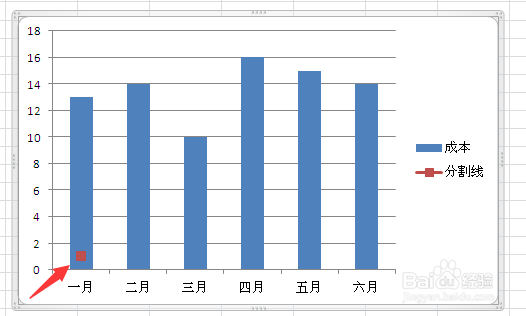
6、第五步,右键单击图表区,再盲仗次选中“选择数据”,编辑分割线系列,在“X轴系列值”输入={4.5,4.5},"Y轴系列值“输入={0,18},确定。
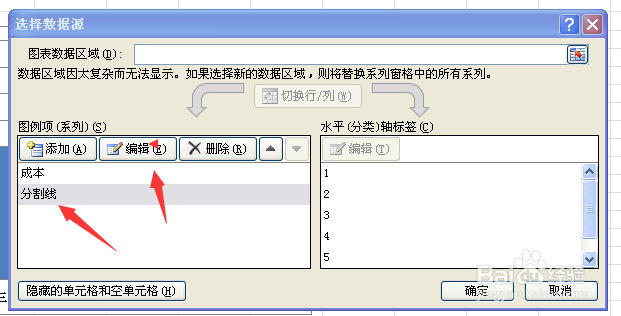
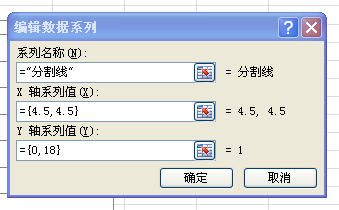

7、第六步,此时分割线就已经做好了,再适当美化图表,效果如图。
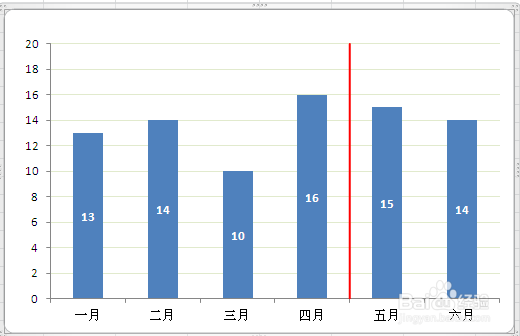
8、如果分割线的位置需要经常改变,我们也可以用辅助单元格来实现,方法一样,唯一不同的是在第五步,用辅助单元格地址代替数值。
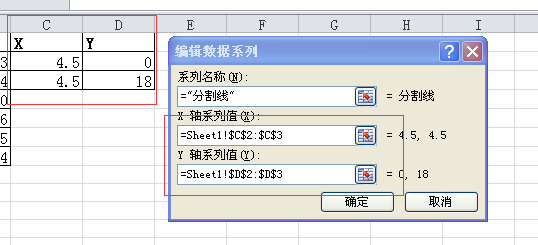
声明:本网站引用、摘录或转载内容仅供网站访问者交流或参考,不代表本站立场,如存在版权或非法内容,请联系站长删除,联系邮箱:site.kefu@qq.com。
阅读量:34
阅读量:46
阅读量:156
阅读量:173
阅读量:71